Per aggiungere un nuovo ruolo per un cliente, eseguire i passaggi seguenti:
Procedura
- Nel portale dell'azienda, nella barra di navigazione globale espandere il menu a discesa Applicazioni aziendali (Enterprise Applications).
- Selezionare il servizio Impostazioni globali (Global Settings).
- Nel menu a sinistra, fare clic su Gestione utenti (User Management) e quindi sulla scheda Ruoli (Roles).
- Fare clic su Aggiungi ruolo (Add Role).
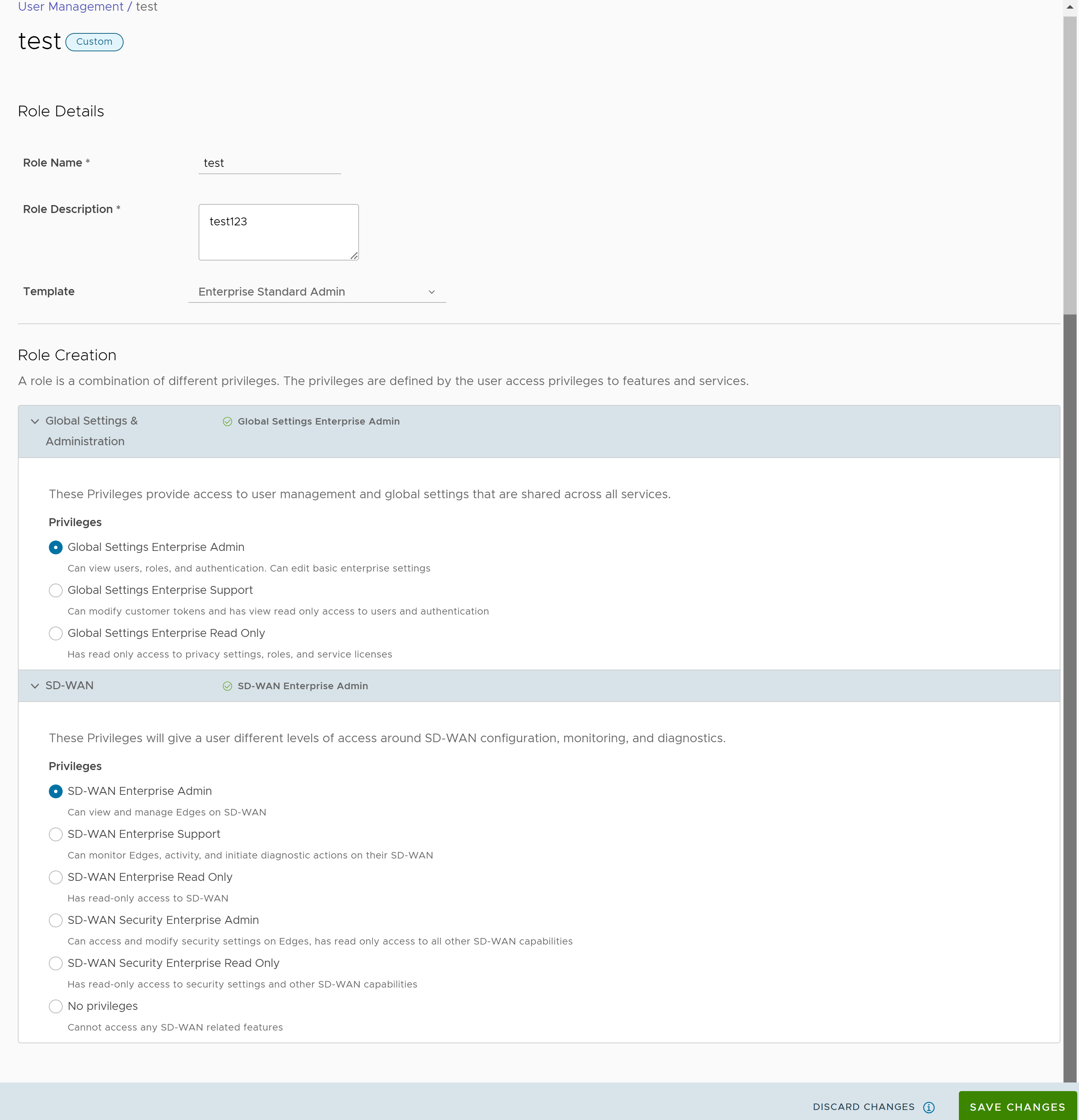
- Immettere i seguenti dettagli per il nuovo ruolo personalizzato:
Opzione Descrizione Dettagli ruolo Nome ruolo (Role Name) Immettere un nome per il nuovo ruolo. Descrizione ruolo (Role Description) Immettere una descrizione per il ruolo. Modello (Template) Facoltativamente, selezionare un ruolo esistente come modello nell'elenco a discesa. I privilegi del modello selezionato vengono assegnati al nuovo ruolo. Creazione ruolo Impostazioni globali e amministrazione Questi privilegi forniscono accesso alla gestione degli utenti e alle impostazioni globali condivise tra tutti i servizi. La scelta di uno dei privilegi è obbligatoria. Per impostazione predefinita è selezionato il ruolo Impostazioni globali Sola lettura aziendale (Global Settings Enterprise Read Only). SD-WAN Questi privilegi forniscono all'amministratore aziendale diversi livelli di accesso per la configurazione, il monitoraggio e la diagnostica di SD-WAN. Facoltativamente, è possibile scegliere un privilegio SD-WAN. Il valore predefinito è Nessun privilegio (No Privileges). Nota: Nella sezione Creazione ruolo (Role Creation) vengono visualizzati solo i privilegi per cui il cliente dispone di licenze. - Fare clic su Salva modifiche (Save Changes).
Il nuovo ruolo personalizzato viene visualizzato nella pagina Gestione utenti (User Management) > Ruoli (Roles). Fare clic sul link del ruolo personalizzato per visualizzare le impostazioni.